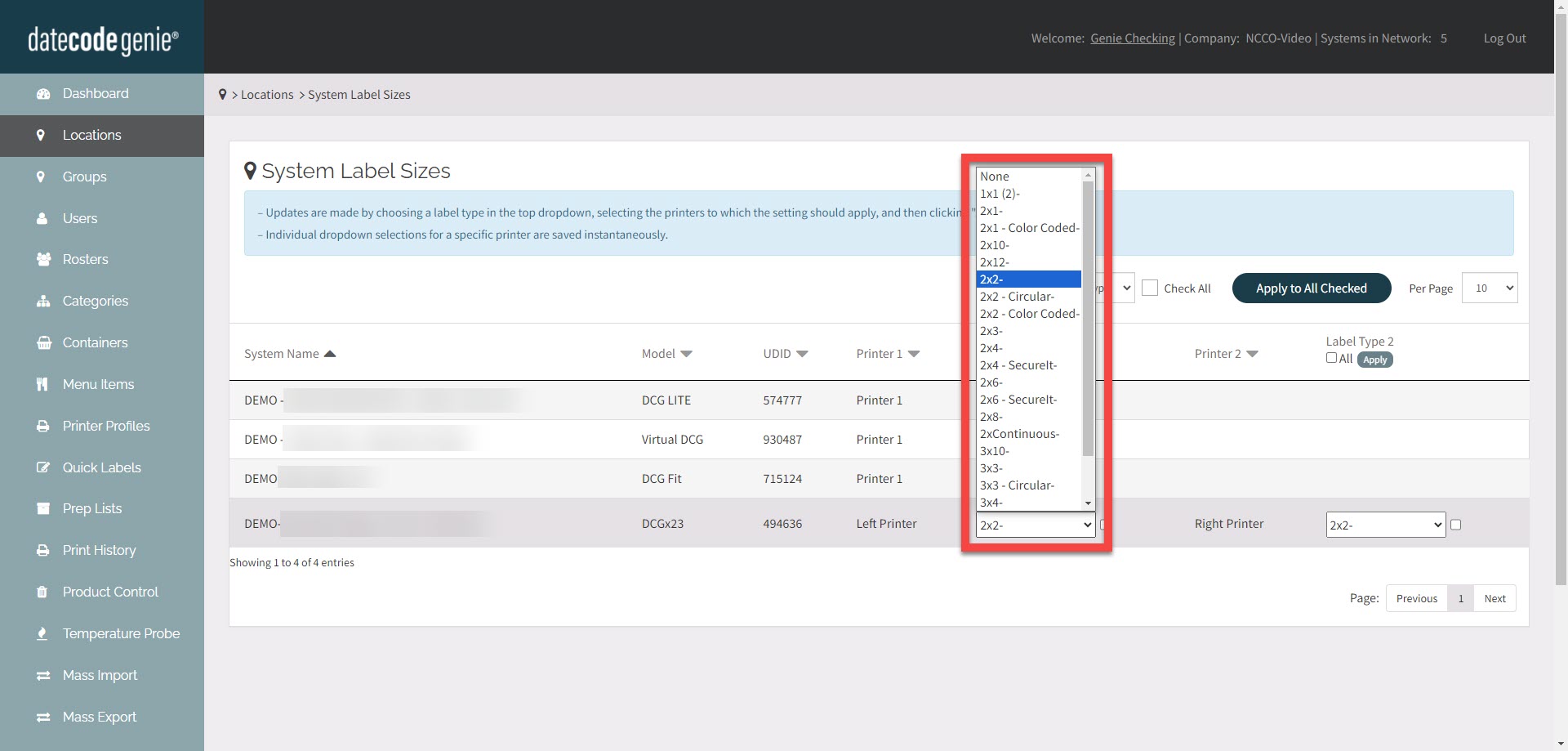Administrar los tamaños de las etiquetas del sistema en el portal
Los administradores del portal pueden usar los tamaños de etiquetas del sistema para establecer un tamaño de etiqueta predeterminado en el portal .
Los tamaños de etiquetas del sistema solo se pueden configurar para dispositivos del modelo X.
La configuración del portal de tamaños de etiquetas del sistema debe estar activada, consulte Configuración de tamaños de etiquetas del sistema .
Hay dos formas de configurar los tamaños de las etiquetas del sistema:
1. Configurar varias impresoras
1. Inicie sesión en el portal en www.datecodegenie.com con el navegador recomendado. Consulte ¿Qué navegador de Internet debo utilizar para acceder a mi portal DateCodeGenie®?
2. Haga clic en Ubicaciones pestaña en la barra lateral.
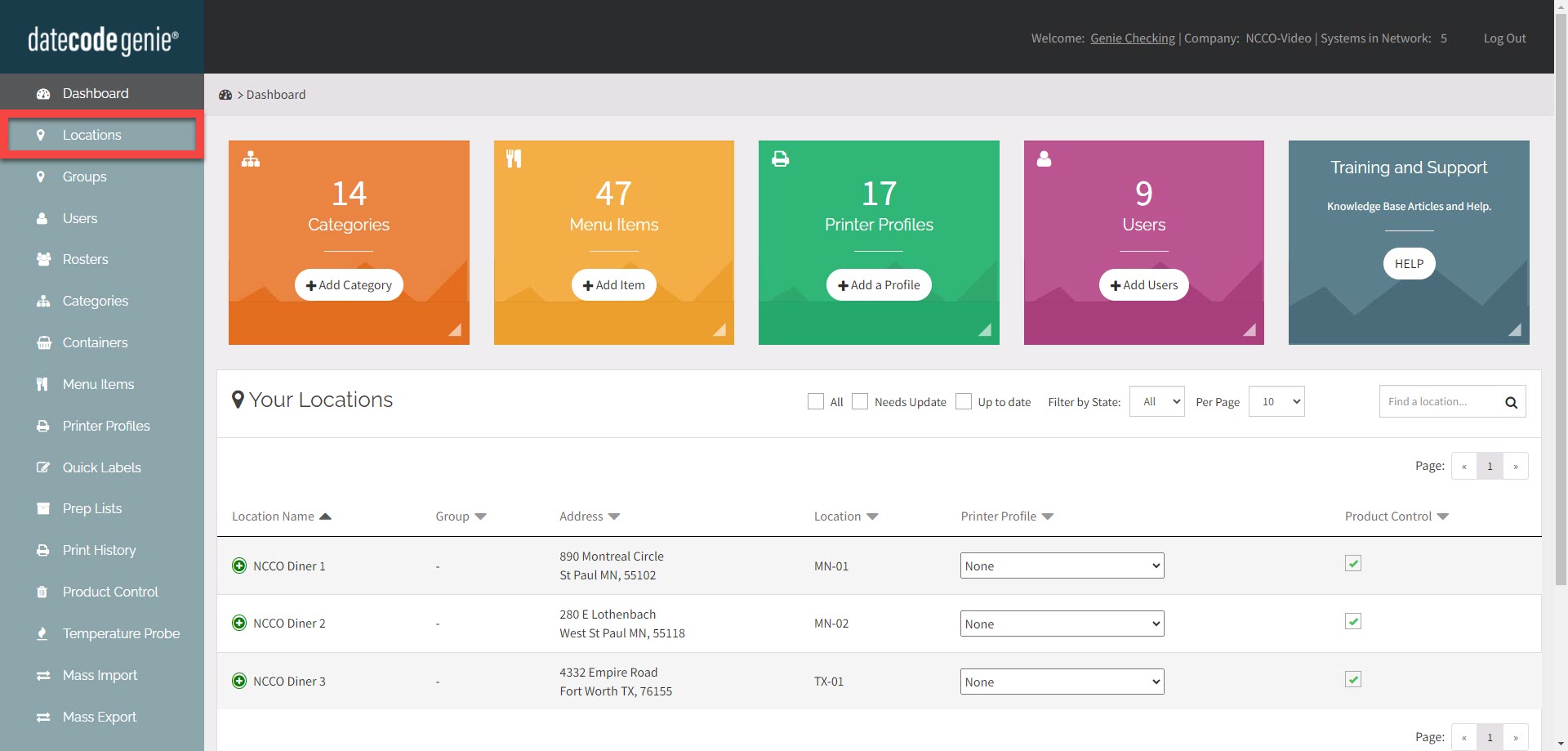
3. Haga clic en el botón Tamaños de etiquetas del sistema .
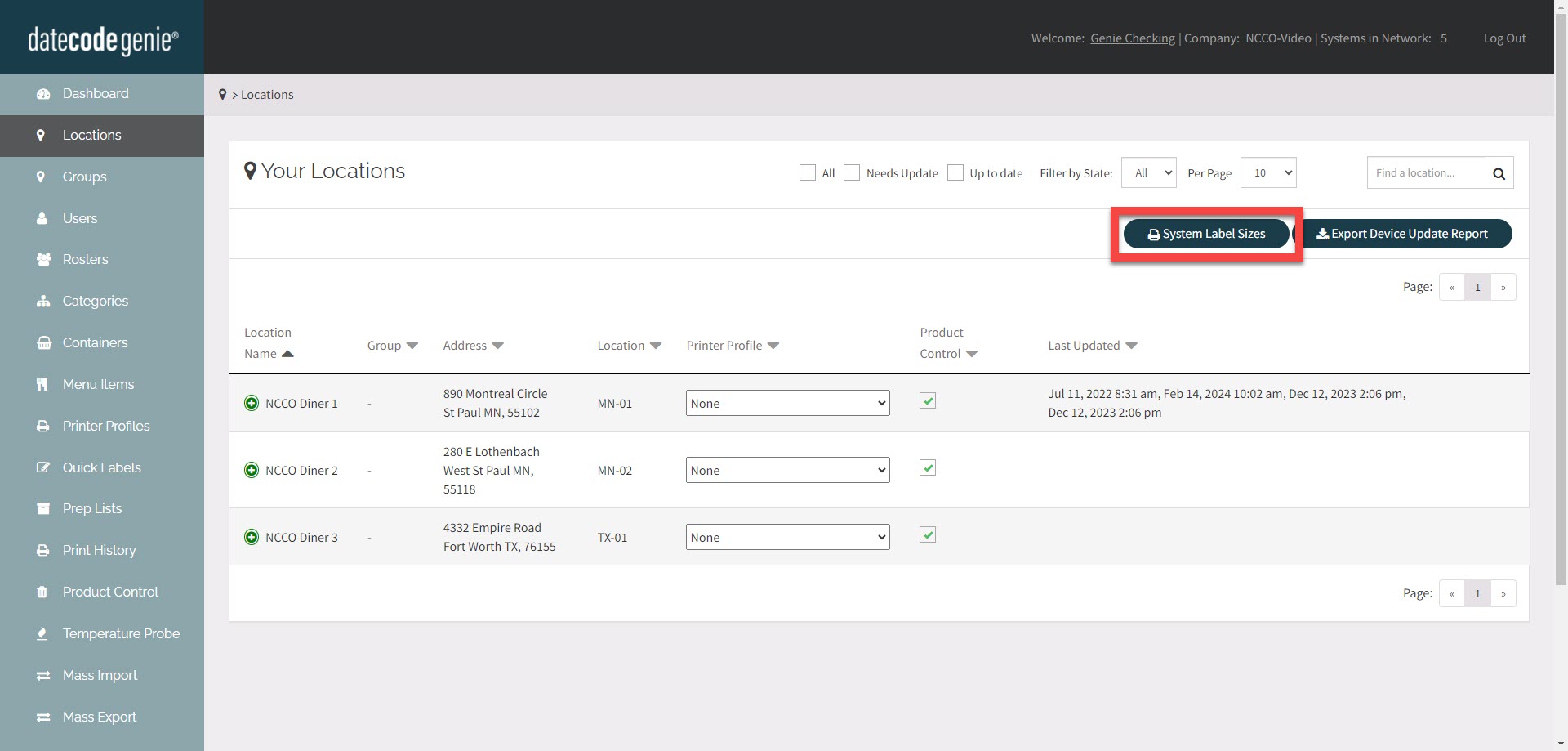
4. Seleccione el tipo de etiqueta en el menú desplegable Elegir un tipo de etiqueta .
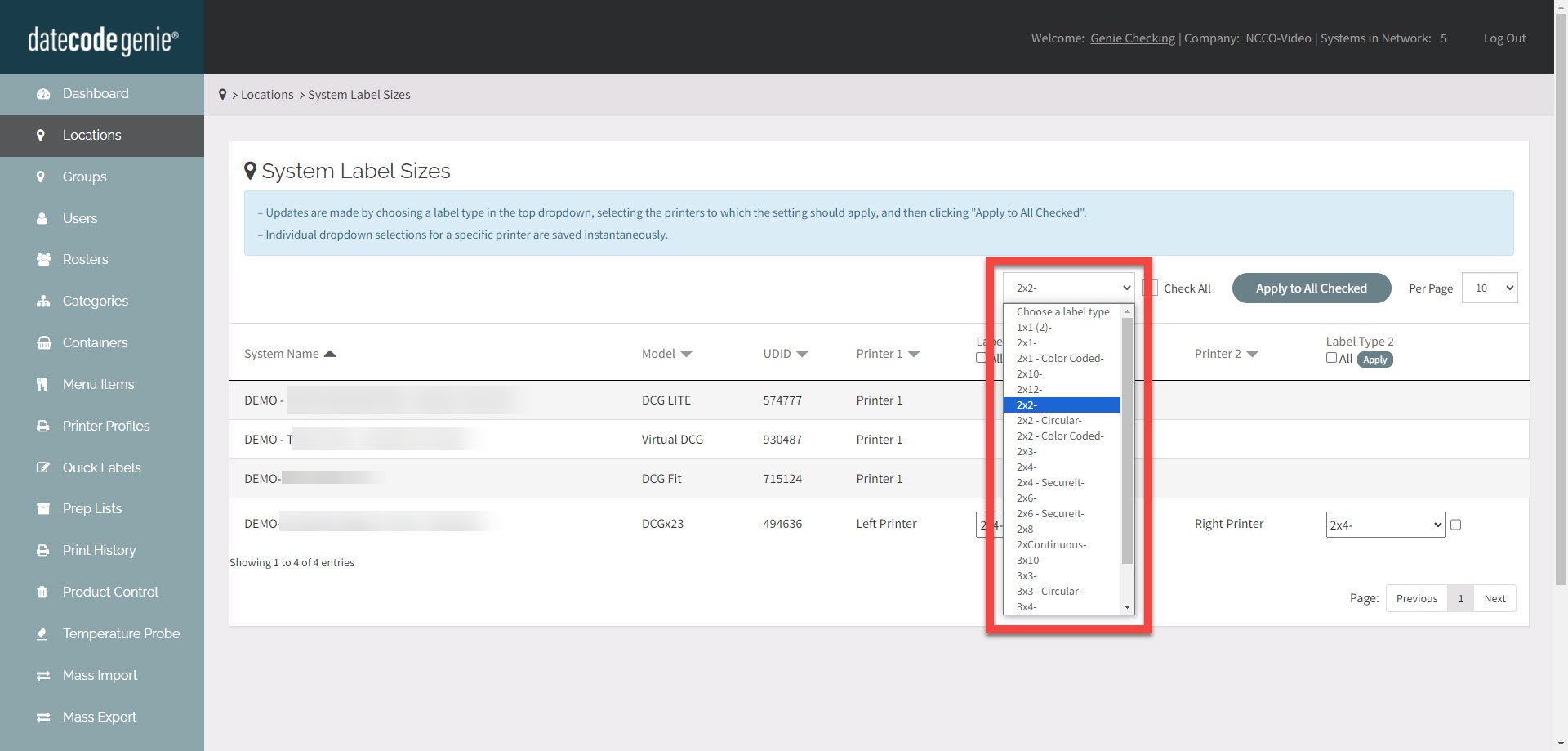
5. Haga clic en las casillas de verificación que desee cambiar a ese tipo de etiqueta.
a. Haga clic en la casilla Marcar todo para seleccionar todas las impresoras.
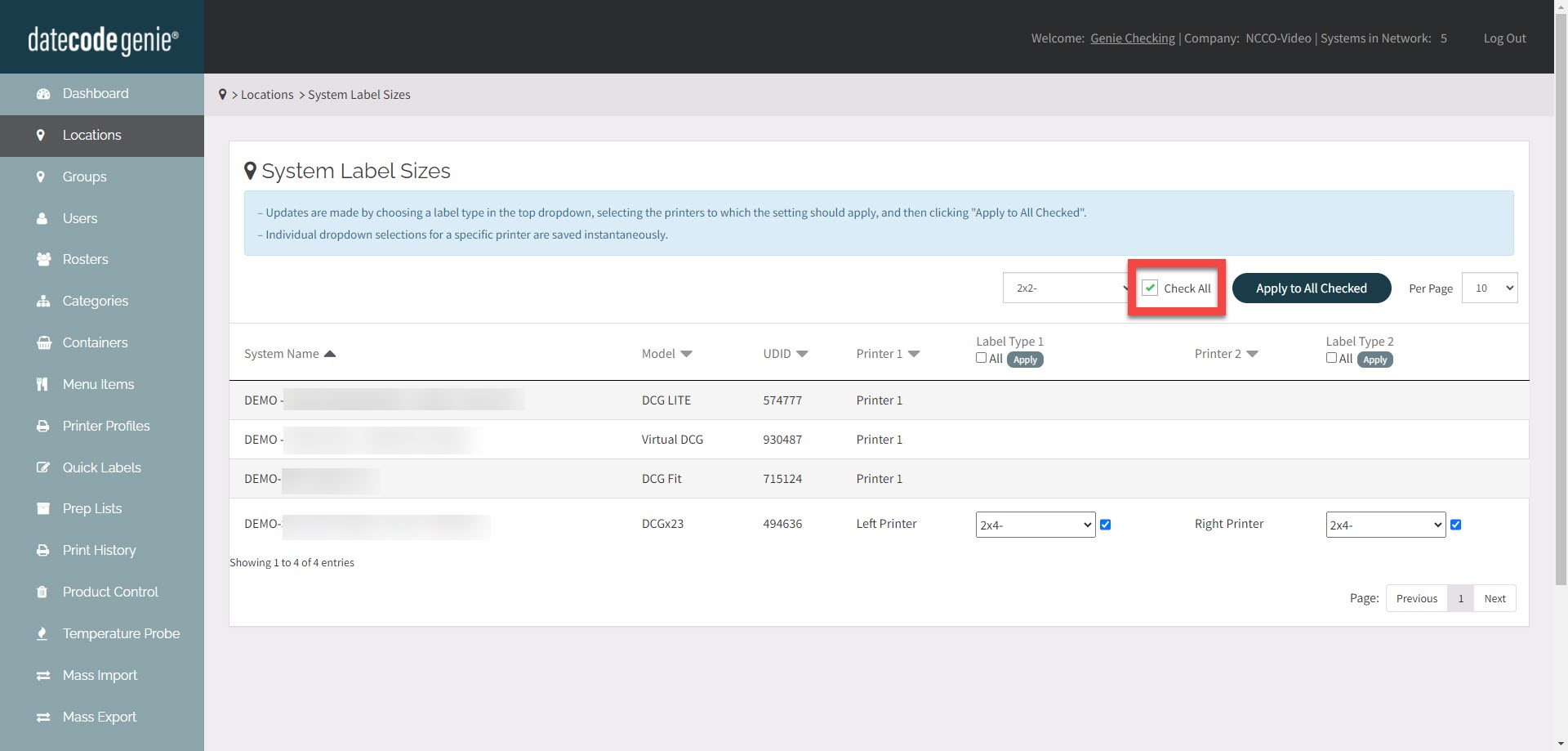
b. Haga clic en el cuadro Todos en la parte superior de la columna para seleccionar todas las impresoras izquierdas o derechas.
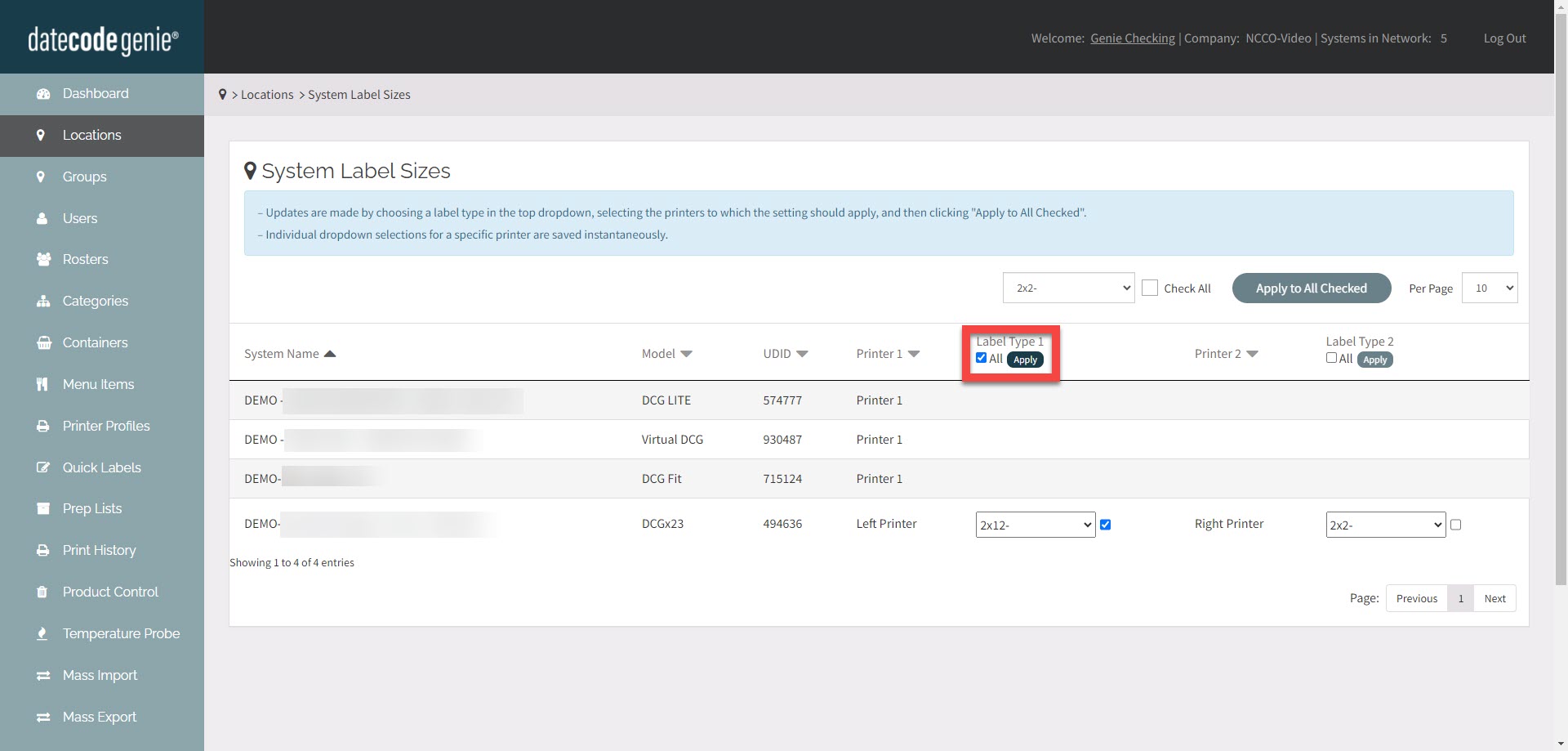
c. Haga clic en el cuadro junto a una impresora individual para seleccionar impresoras individuales.
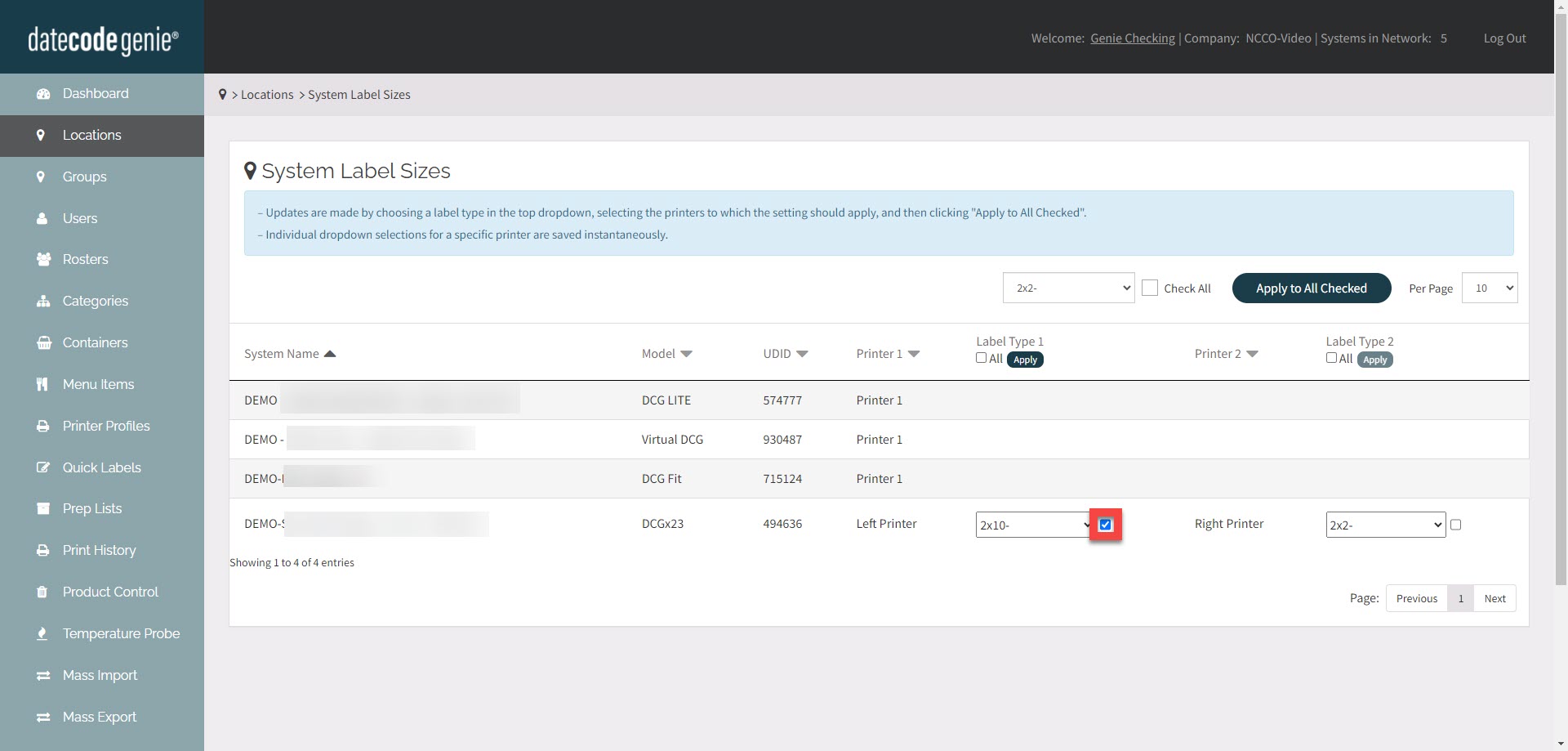
6. Haga clic en el botón Aplicar a todas las seleccionadas para actualizar todas las impresoras seleccionadas.
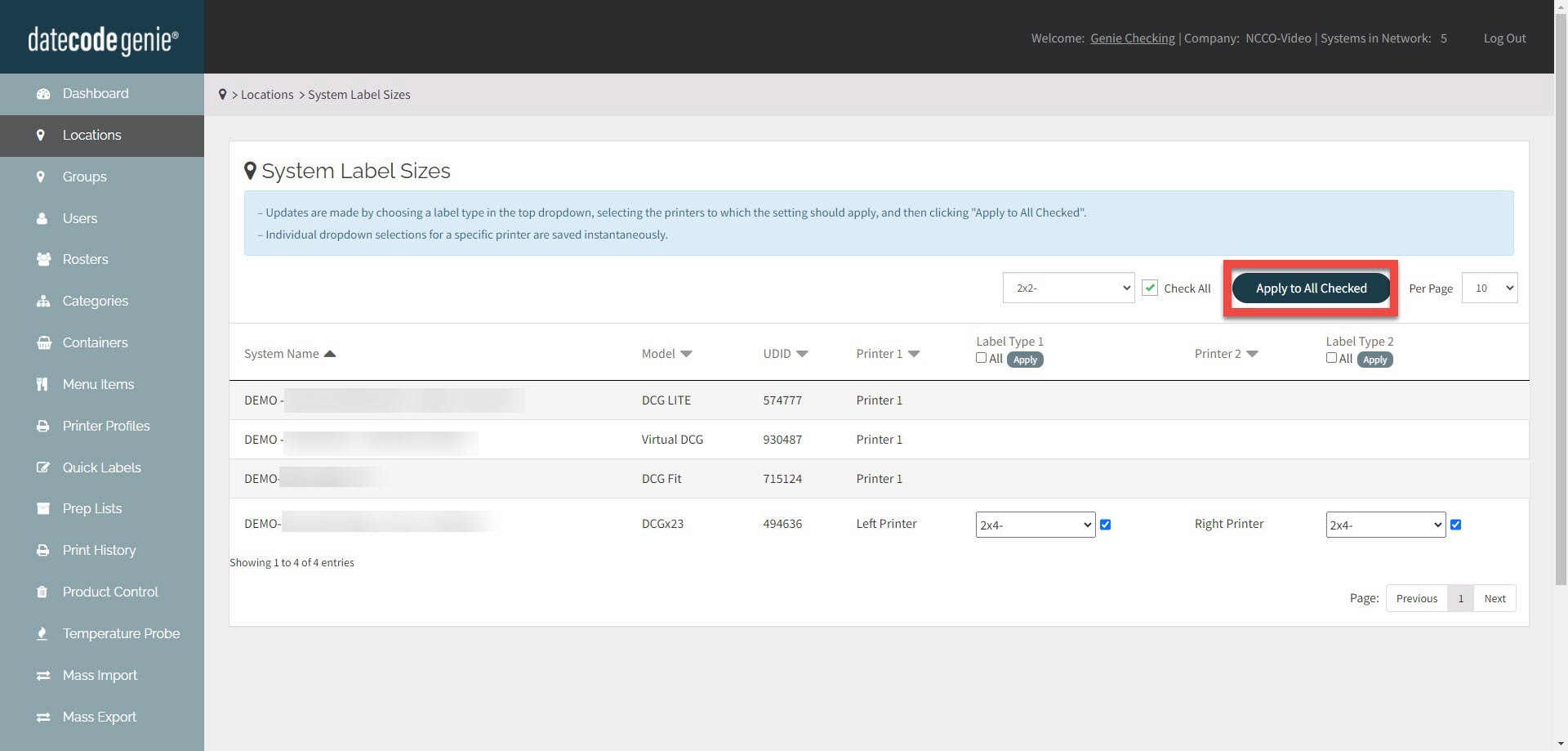
7. Se mostrará el mensaje Tipos de etiquetas actualizados .
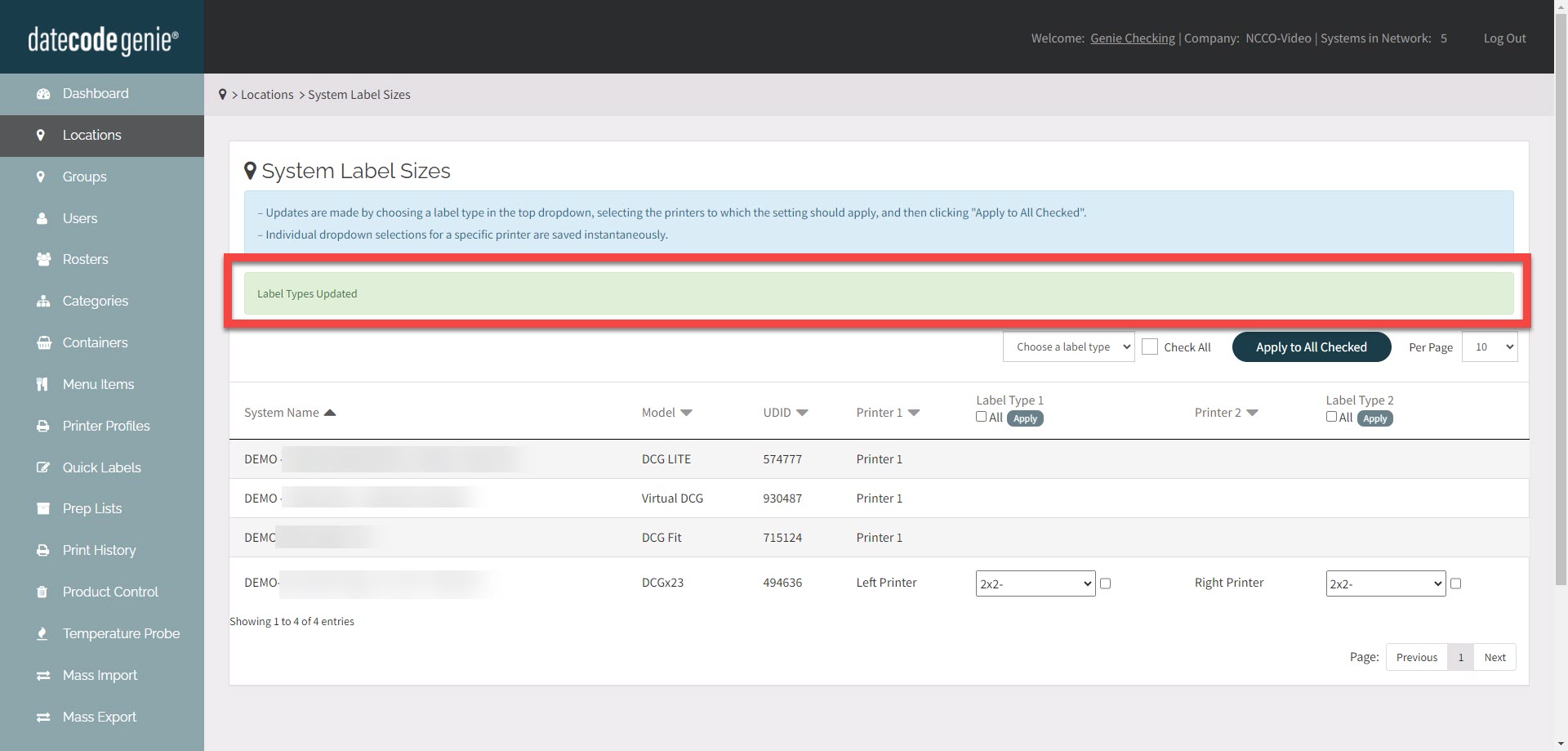
2. Configurar impresoras individuales
1. Inicie sesión en el portal en www.datecodegenie.com con el navegador recomendado. Consulte ¿Qué navegador de Internet debo utilizar para acceder a mi portal DateCodeGenie®?
2. Haga clic en Ubicaciones pestaña en la barra lateral.
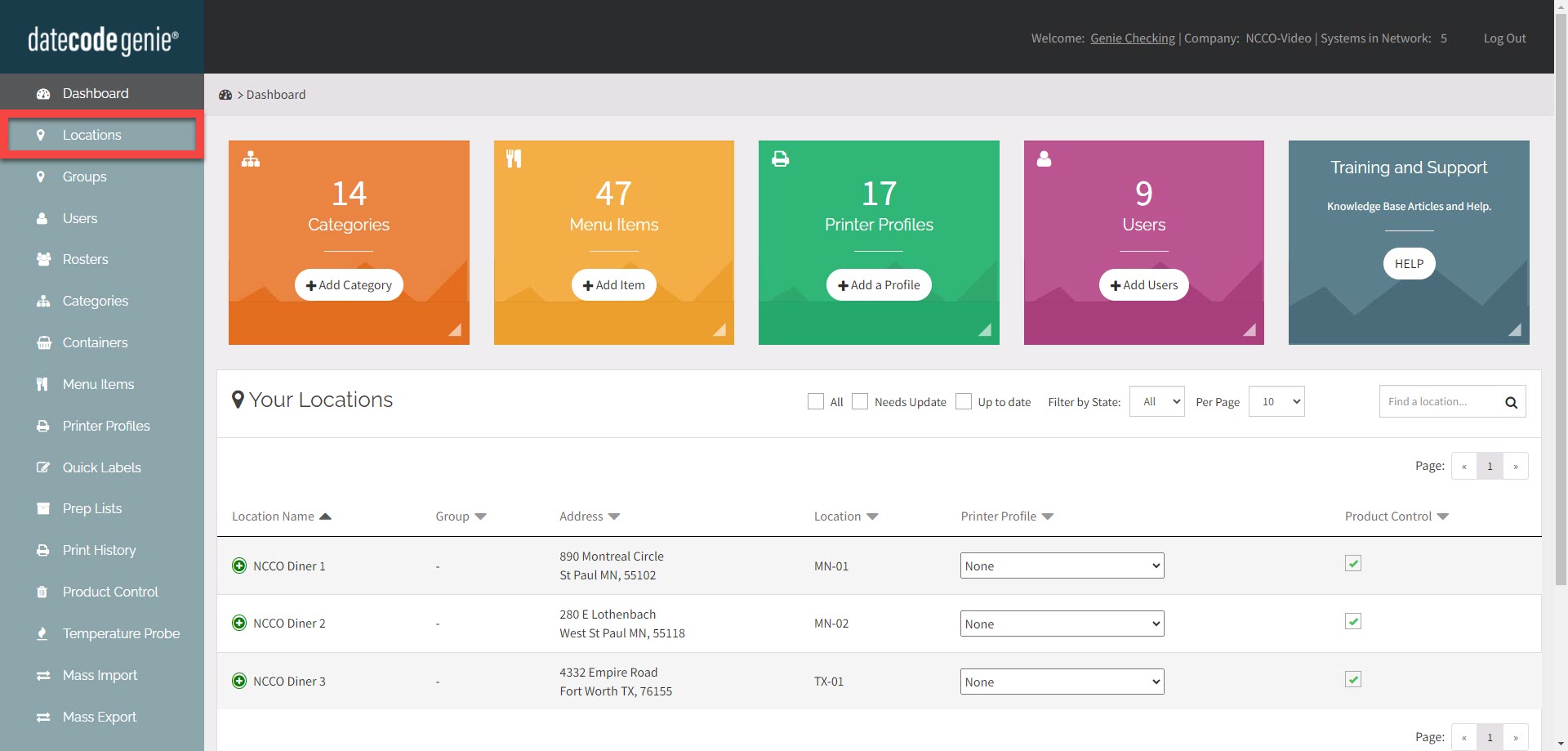
3. Haga clic en el botón Tamaños de etiquetas del sistema .
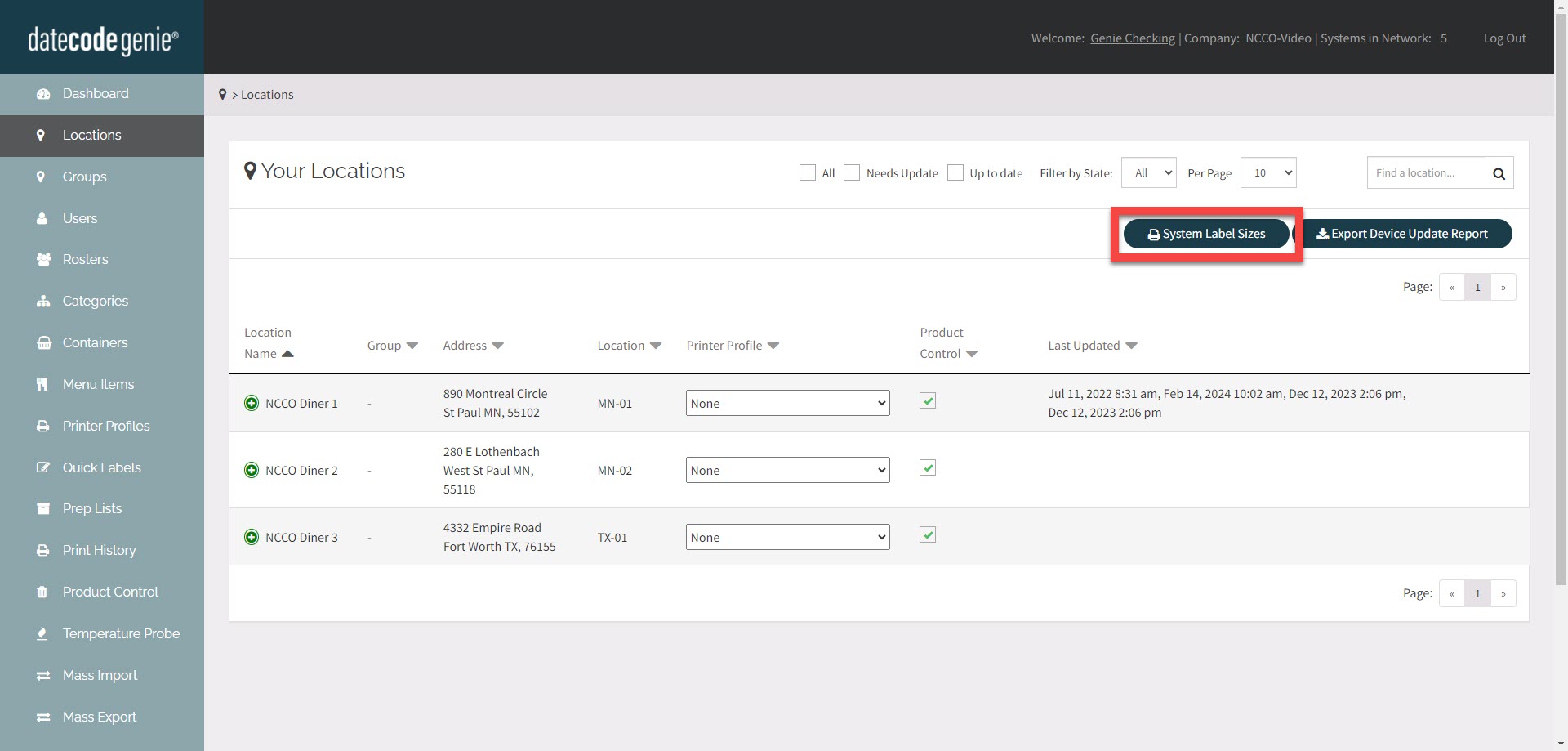
4. Seleccione el tipo de etiqueta del menú desplegable junto a la impresora que desea cambiar.